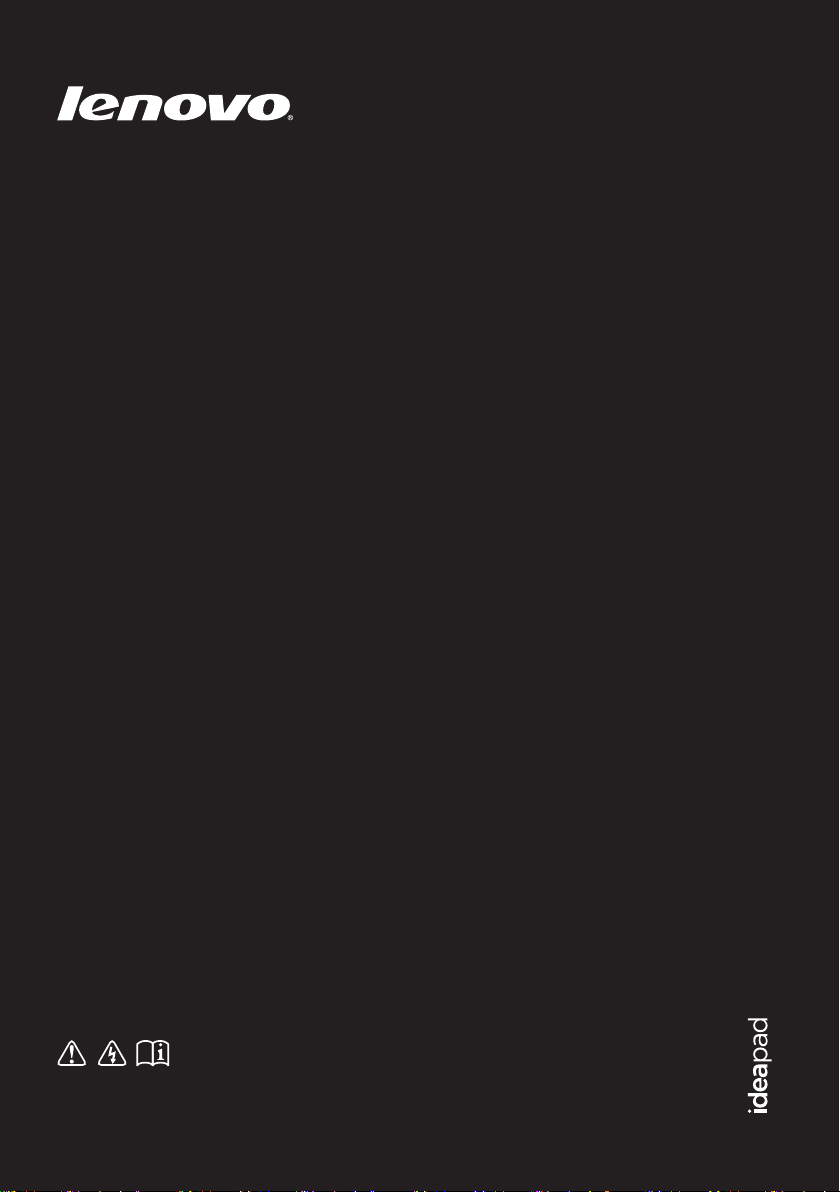
Lenovo IdeaPad
S200/S206
사용 설명서 V2.0
컴퓨터를사용하기전에사용설명서에포함된
안전고지사항및중요정보를확인하십시오
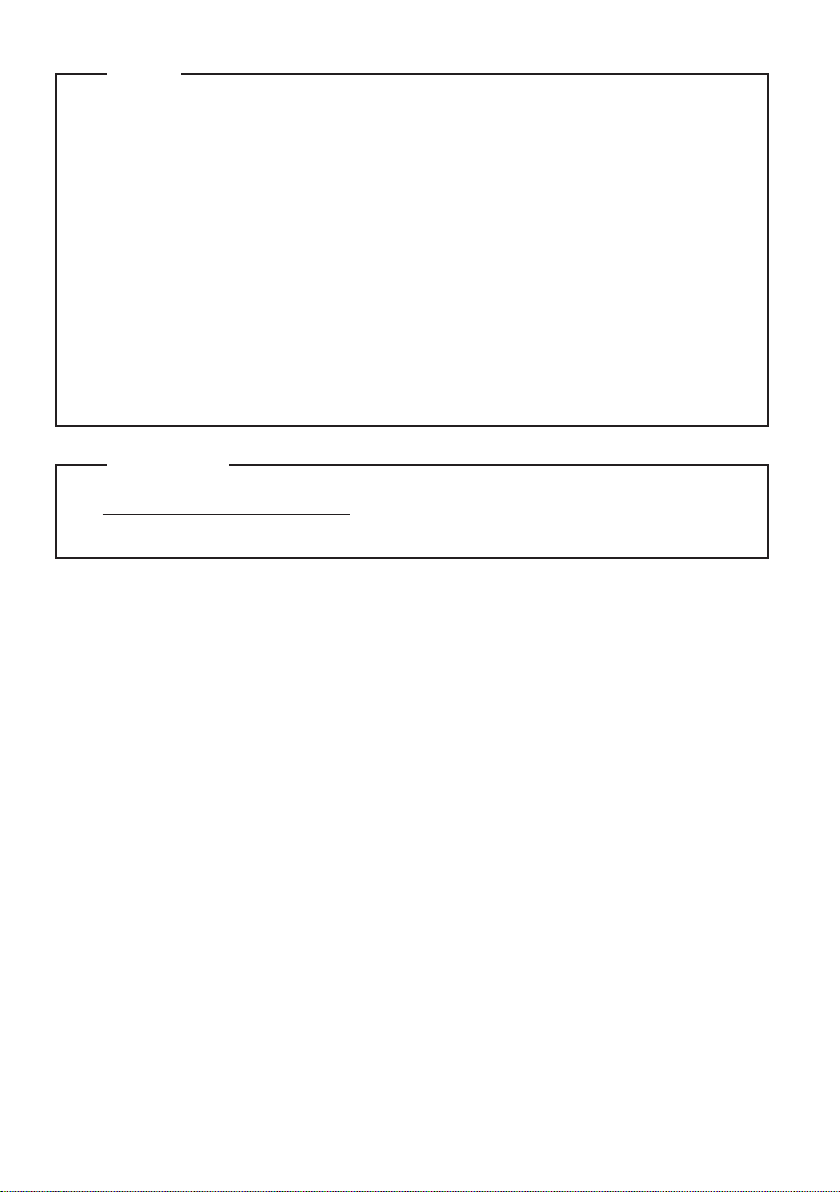
참고
• 이 제품을 사용하기 전에 Lenovo 를 먼저 읽어
보시기 바랍니다.
• 본 사용 설명서에 나오는 일부 설명은 Windows® 8 사용을 전제로 하므로
기타 Windows 운영 체제에서는 일부 작동에 차이가 있을 수 있습니다.
다른 운영 체제를 사용하는 경우 일부 기능이 작동하지 않을 수 있습니다.
• 본 사용 설명서에 나오는 기능은 대부분의 모델에 공통되는 기능입니다.
그러나 사용자의 컴퓨터에서 사용할 수 없는 기능이 포함되어 있을 수
있으며, 본 사용 설명서에 나오지 않는 기능이 있을 수도 있습니다.
• 본 사용 설명서의 도해는 실제 제품과 다를 수 있습니다. 실제 제품을
참조하십시오.
규제 사항
• http://support.lenovo.com 으로 이동하여 User guides and manuals를
클릭하십시오.
안전 및 일반 정보 안내서
제2판(2012년 8월)
© Copyright Lenovo 2012.
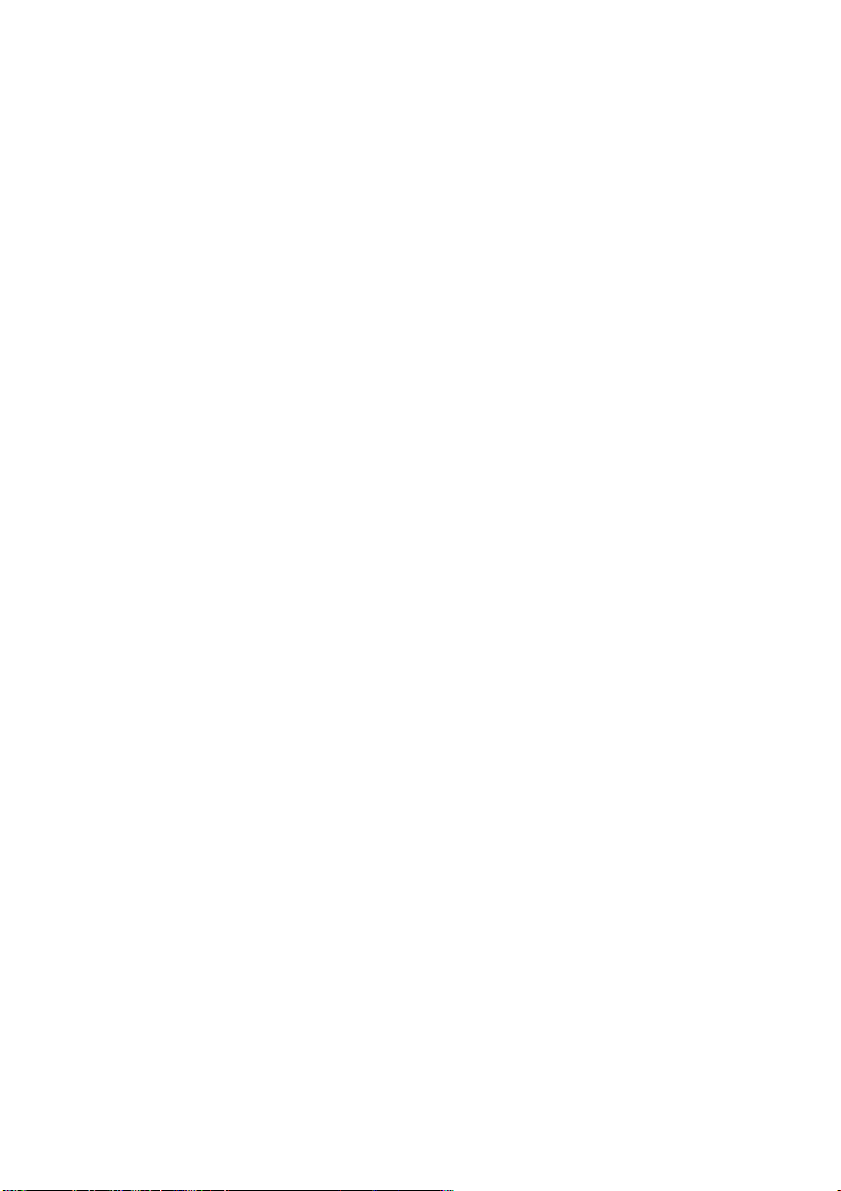
목차
1장. 컴퓨터 따라잡기 ................................................................................1
윗면................................................................................................................................1
왼쪽 면...........................................................................................................................3
오른쪽 면.......................................................................................................................4
밑면................................................................................................................................5
2장. 기본 사항 익히기 ...............................................................................6
처음 사용 시..................................................................................................................6
AC 어댑터 및 배터리 사용법......................................................................................7
터치패드 사용법...........................................................................................................8
키보드 사용법...............................................................................................................9
외장형 장치 연결........................................................................................................12
특수 키 및 버튼...........................................................................................................15
시스템 상태 표시등....................................................................................................16
컴퓨터 보안.................................................................................................................18
3장. Windows 8 사용 시작...................................................................... 19
처음 운영 체제 구성...................................................................................................19
운영 체제 인터페이스................................................................................................19
참..................................................................................................................................20
컴퓨터를 절전 상태로 전환하거나 종료..................................................................22
도움말 및 지원............................................................................................................24
4장. 인터넷 연결 .....................................................................................25
무선 연결.....................................................................................................................25
5장. Lenovo OneKey Recovery 시스템..................................................30
6장. 문제 해결 ......................................................................................... 31
자주 묻는 질문............................................................................................................31
문제 해결.....................................................................................................................34
상표......................................................................................................... 39
i
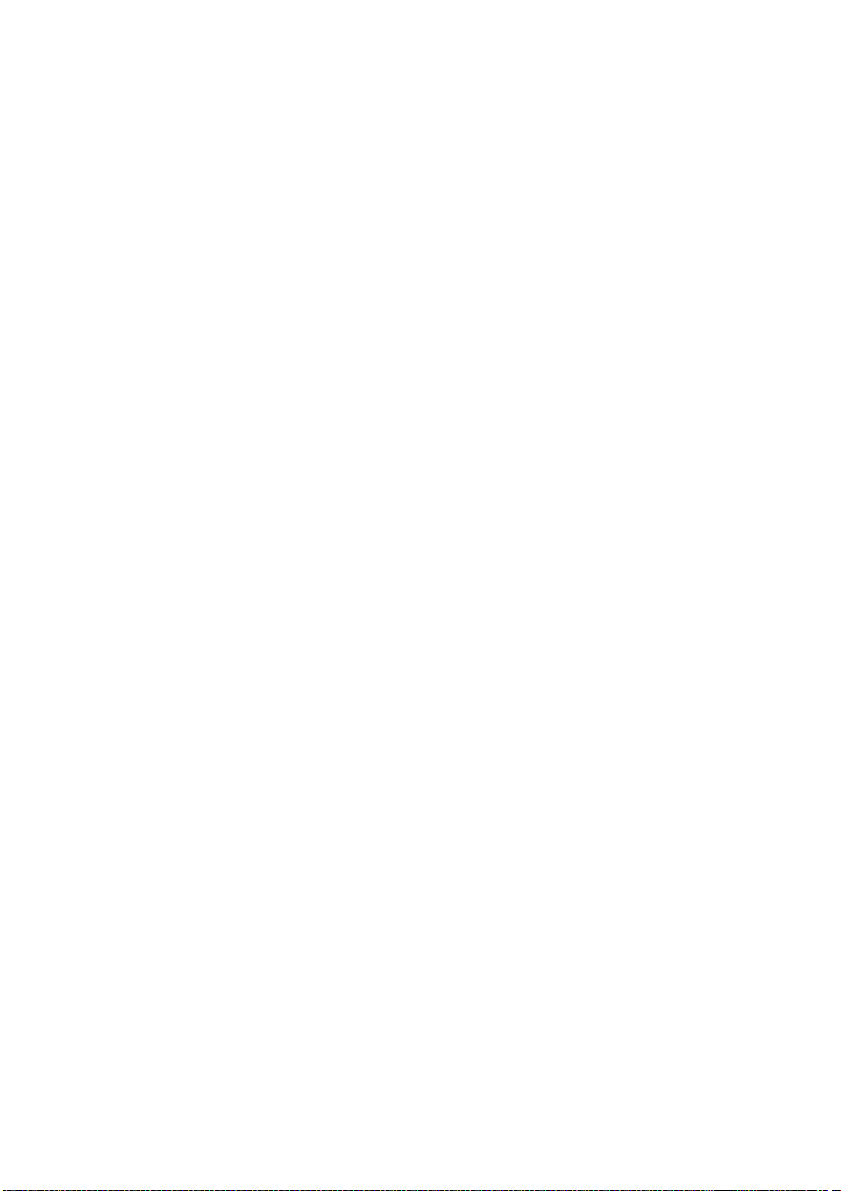
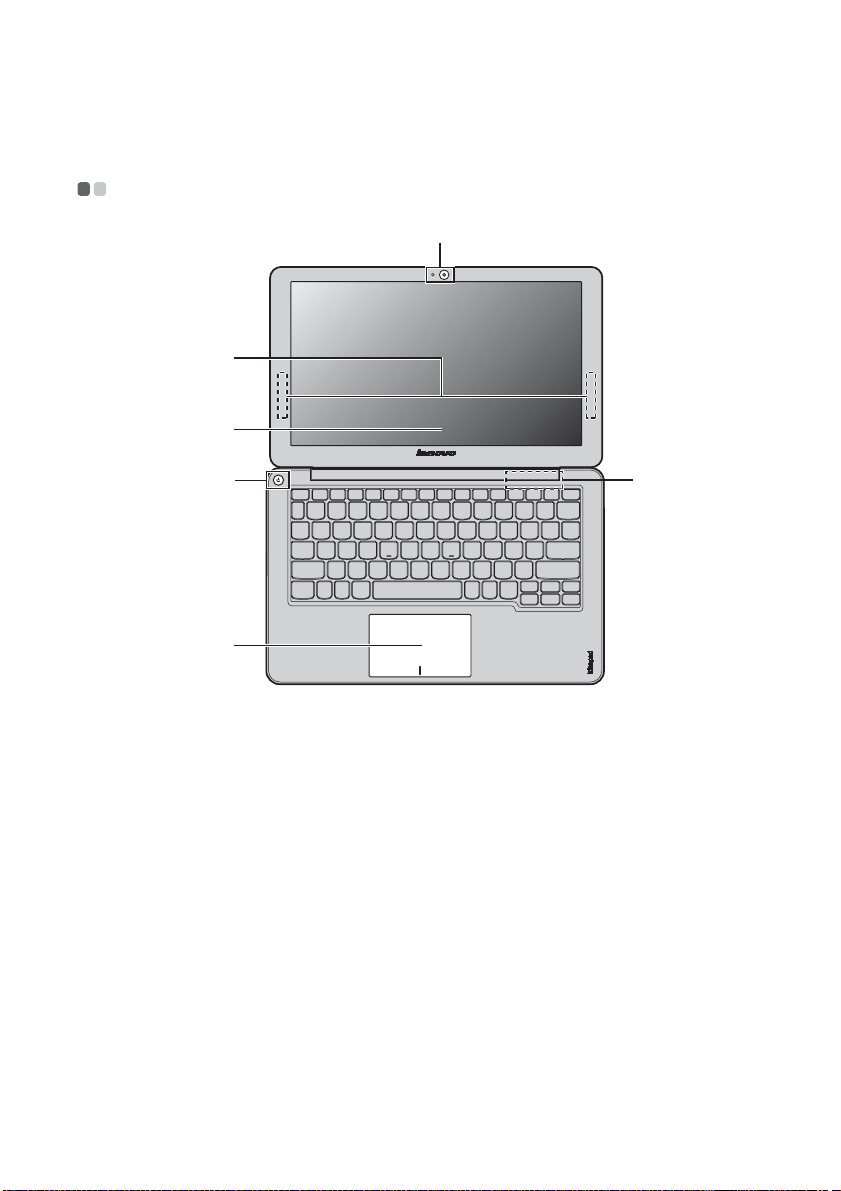
1장. 컴퓨터 따라잡기
윗면 - - - - - - - - - - - - - - - - - - - - - - - - - - - - - - - - - - - - - - - - - - - - - - - - - - - - - - - - - - - - - - - - - - - - - - - - - - - - - - - - - - - - - - - - - - - - - - - - - - - - - - - - - - - - - - -
a
b
c
d e
f
주의:
• 디스플레이 패널을 130도 이상 열지 마십시오. 디스플레이 패널을 닫을 경우 디스플레이 패
널과 키보드 사이에 펜이나 기타 물체가 끼지 않도록 하십시오. 그렇지 않으면 디스플레이
패널이 손상될 수 있습니다.
1
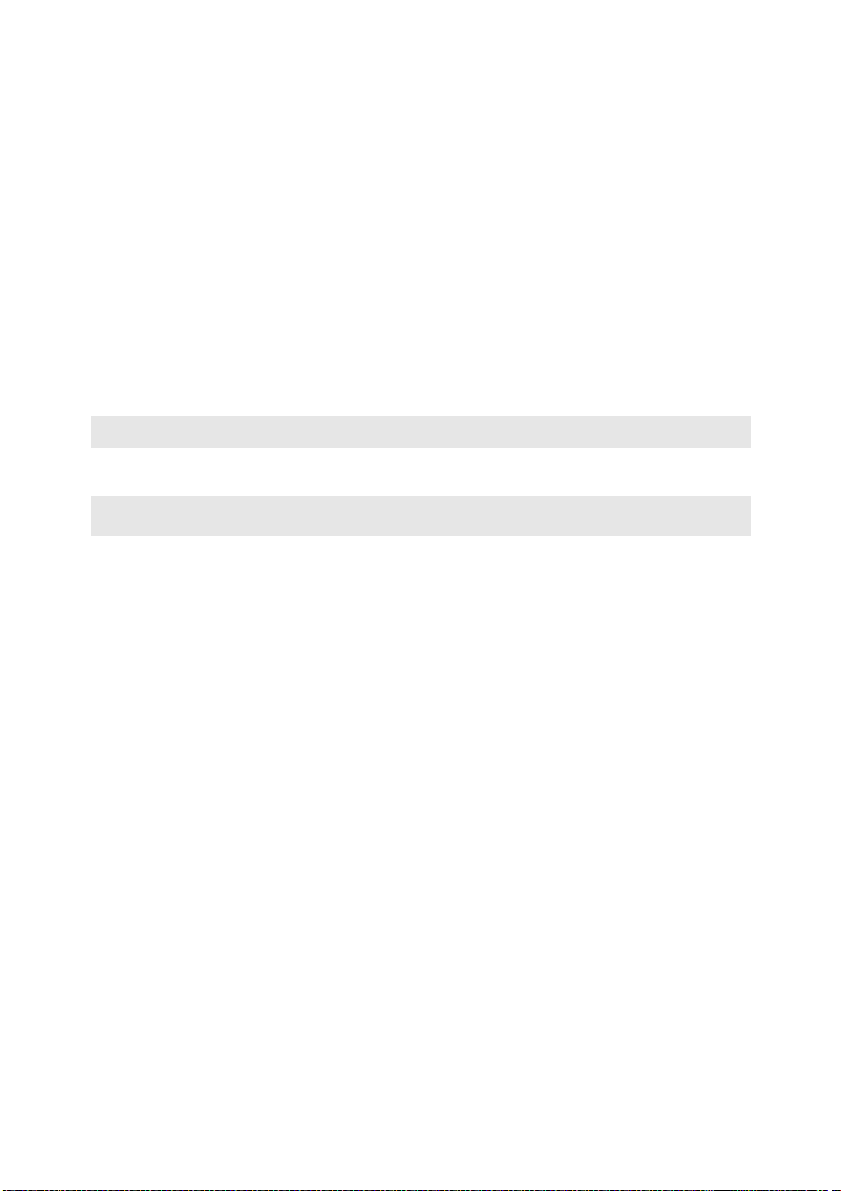
1장. 컴퓨터 따라잡기
f
내장형 카메라
a
무선 모듈 안테나
b
컴퓨터 디스플레이
c
전원 버튼
d
e
팬 통풍구
참고: 팬 통풍구가 막히지 않도록 하십시오. 막히면 컴퓨터가 과열될 수 있습니다.
터치패드
참고: 자세한 내용은 8페이지의 "터치패드 사용법"을 참조하십시오.
영상 통화 시 카메라를 사용합니다.
내장형 안테나가 최적의 무선 통신 주파수 수신을 보장합
니다.
LCD 디스플레이에 LED 백라이트가 장착되어 있어 화면이
선명합니다.
컴퓨터 전원을 켤 때 이 버튼을 누릅니다.
내부 열을 분산시킵니다.
터치패드는 일반 마우스와 똑같은 기능을 합니다.
2
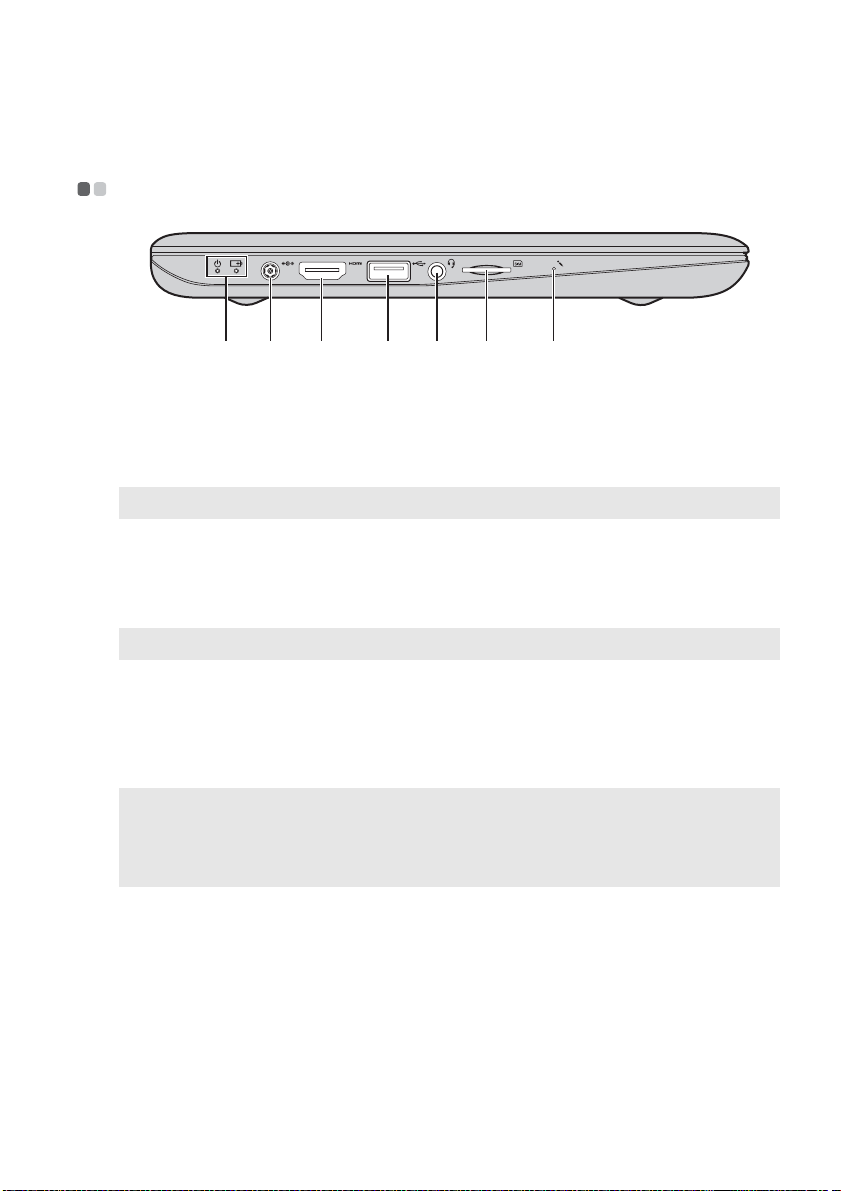
1장. 컴퓨터 따라잡기
d
c
c
왼쪽 면 - - - - - - - - - - - - - - - - - - - - - - - - - - - - - - - - - - - - - - - - - - - - - - - - - - - - - - - - - - - - - - - - - - - - - - - - - - - - - - - - - - - - - - - - - - - - - - - - - - - - - - - -
ba
시스템 상태 표시등
a
AC 전원 어댑터 잭
b
참고: 자세한 내용은 7페이지의 "AC 어댑터 및 배터리 사용법"을 참조하십시오.
HDMI 포트
d
USB 3.0 포트
참고: 자세한 내용은 13페이지의 "USB 장치 연결"을 참조하십시오.
콤보 오디오 잭
e
SIM 카드 슬롯
f
(특정 모델의 경우)
참고:
• SIM 카드를 이 슬롯에 삽입하기 전에 컴퓨터를 먼저 끄고 AC 어댑터를 분리하십시오.
• 자세한 내용은 27페이지의 "모바일 브로드밴드 사용법(특정 모델의 경우)"을 참조하십
시오.
내장형 마이크
g
자세한 내용은 16페이지의 "시스템 상태 표시등"을 참조하
십시오.
여기에 AC 어댑터를 연결합니다.
TV 또는 디스플레이처럼 HDMI 입력이 있는 장치에 연결
합니다.
USB 장치에 연결합니다.
헤드폰 또는 헤드셋에 연결합니다. 콤보 오디오 잭은 구형
마이크를 지원하지 않습니다.
모바일 브로드밴드를 사용하기 위한 SIM 카드(옵션)를 삽입
합니다.
내장형 마이크(소음 제거 기능 내장)를 사용하여 화상 회의,
음성 내레이션 또는 간단한 오디오 녹음이 가능합니다.
e f g
3
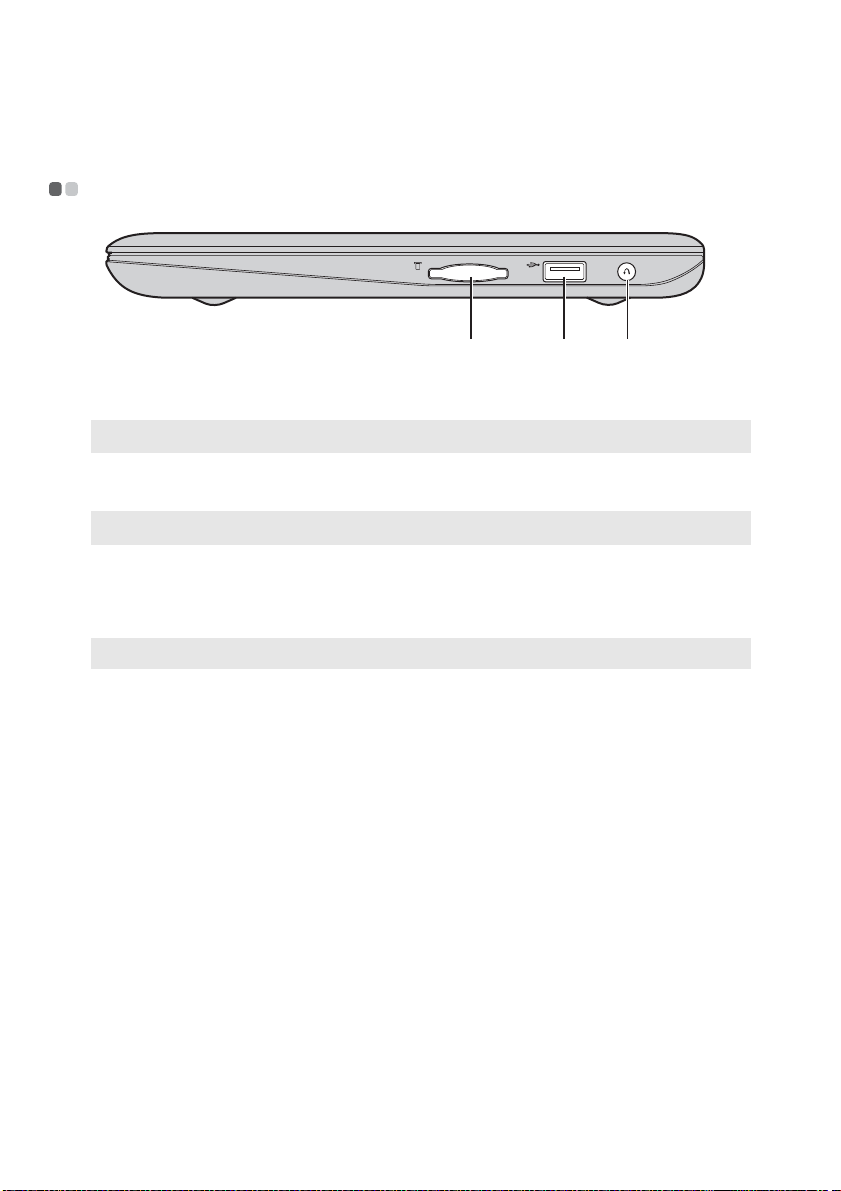
1장. 컴퓨터 따라잡기
b
오른쪽 면 - - - - - - - - - - - - - - - - - - - - - - - - - - - - - - - - - - - - - - - - - - - - - - - - - - - - - - - - - - - - - - - - - - - - - - - - - - - - - - - - - - - - - - - - - - - - - - - - - - - -
cba
메모리 카드 슬롯
a
참고: 자세한 내용은 12페이지의 "메모리 카드(옵션) 사용법"을 참조하십시오.
USB 2.0 포트
참고: 자세한 내용은 13페이지의 "USB 장치 연결"을 참조하십시오.
c
Novo 버튼
참고: 자세한 내용은 30페이지의 "5장. Lenovo OneKey Recovery 시스템"을 참조하십시오.
여기에 메모리 카드(옵션)를 삽입합니다.
USB 장치에 연결합니다.
컴퓨터가 꺼진 경우 이 버튼을 눌러 Lenovo OneKey
Recovery 시스템 또는 BIOS 설정 유틸리티를 시작하거나
부팅 메뉴로 들어갑니다.
4
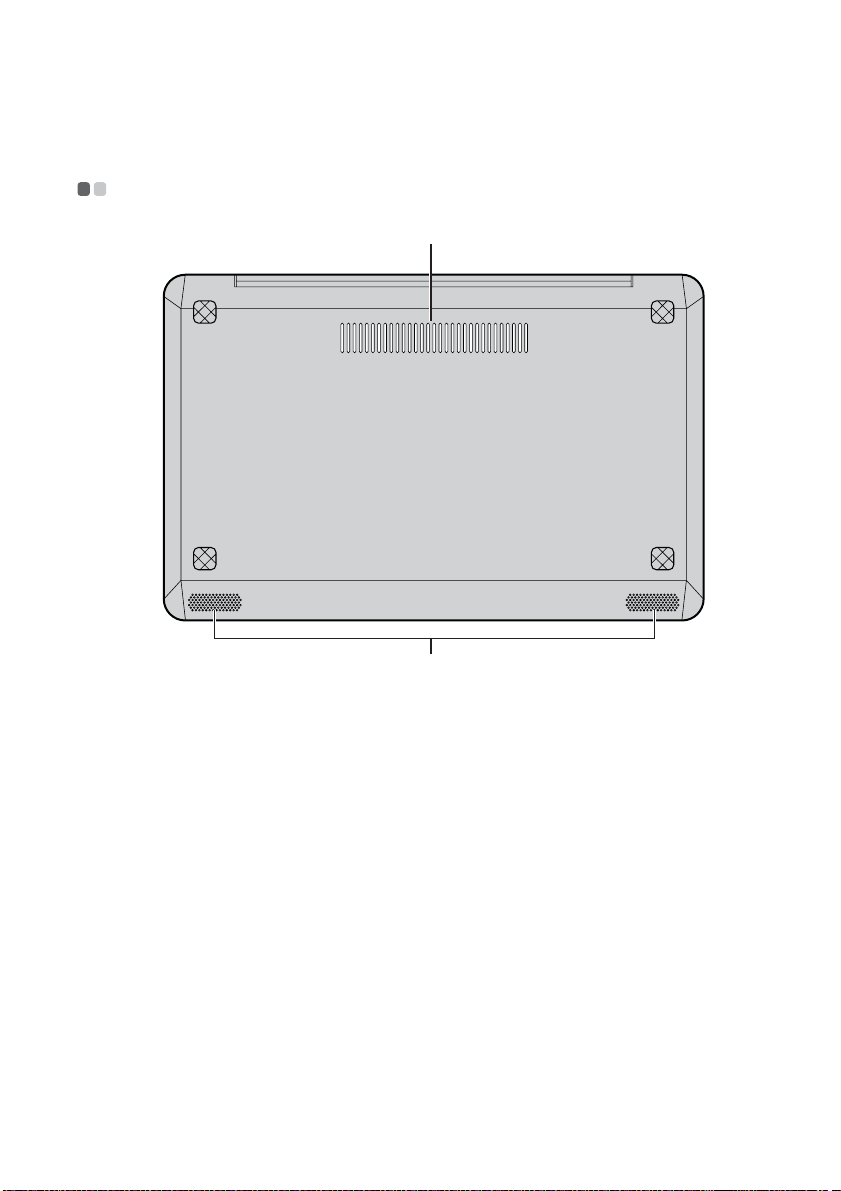
1장. 컴퓨터 따라잡기
밑면 - - - - - - - - - - - - - - - - - - - - - - - - - - - - - - - - - - - - - - - - - - - - - - - - - - - - - - - - - - - - - - - - - - - - - - - - - - - - - - - - - - - - - - - - - - - - - - - - - - - - - - - - - - - - - - -
a
b
a
b
통풍구
스피커
컴퓨터를 식히기 위해 공기가 드나드는 구멍입니다.
스테레오 스피커가 풍부하고 강력한 사운드를 냅니다.
5
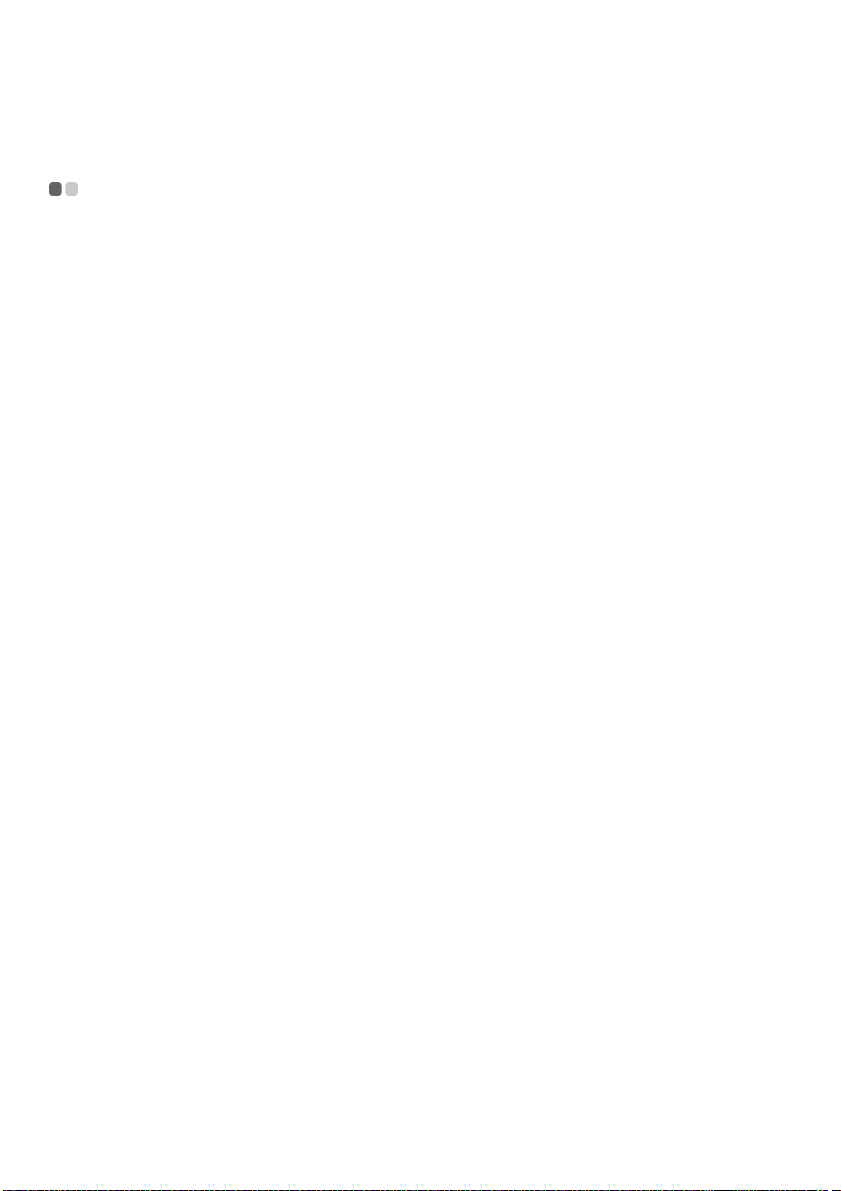
2장. 기본 사항 익히기
처음 사용 시 - - - - - - - - - - - - - - - - - - - - - - - - - - - - - - - - - - - - - - - - - - - - - - - - - - - - - - - - - - - - - - - - - - - - - - - - - - - - - - - - - - - - - - - - - - - - -
사용 설명서 읽기
컴퓨터를 사용하기 전에 제공된 사용 설명서를 숙지하시기 바랍니다.
전원 연결
구입 당시에는 내장 배터리 팩이 완전히 충전되어 있지 않습니다.
배터리를 충전하여 컴퓨터를 사용하려면 컴퓨터를 전기 콘센트에 연결하십시
오. 컴퓨터가 AC 전원에 연결되어 있으면 배터리가 자동으로 충전됩니다.
컴퓨터를 전기 콘센트에 연결
1
전원 코드를 AC 어댑터에 연결합니다.
2
AC 어댑터를 컴퓨터의 AC 전원 어댑터 잭에 단단히 연결합니다.
3
전원 코드를 전기 콘센트에 연결합니다.
전원 켜기
전원 버튼을 눌러 컴퓨터의 전원을 켭니다.
6
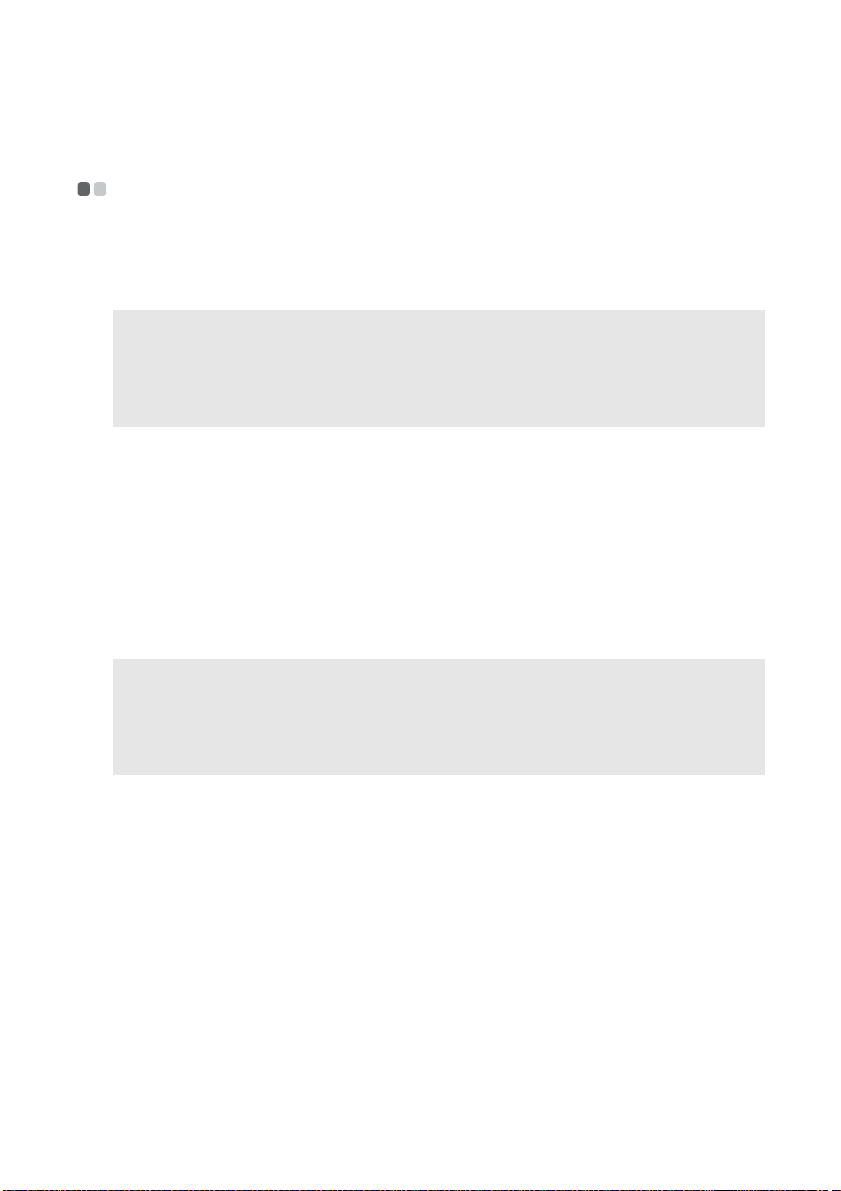
2장. 기본 사항 익히기
AC 어댑터 및 배터리 사용법 - - - - - - - - - - - - - - - - - - - - - - - - - - - - - - - - - - - - - - - - - - - - - - - - - - - - - - - - -
배터리 상태 확인
알림 영역에서 배터리 아이콘을 확인하여 배터리 잔량을 알 수 있습니다.
참고: 컴퓨터 사용자마다 사용습관 및 필요 용도가 다르기 때문에 배터리의 유지 시간을 예
측하기 어렵습니다. 배터리 유지 시간 예측 시 다음 두 요소를 고려합니다.
• 작업을 시작할 때 배터리에 저장되어 있는 전력량.
• 사용자의 컴퓨터 사용 습관(예: 하드 디스크 드라이브에 대한 액세스 빈도, 사용 시
컴퓨터 디스플레이의 밝기).
배터리 충전
배터리 전원이 부족하면 배터리를 충전해야 합니다.
다음 상황에서는 배터리를 충전해야 합니다.
• 배터리 상태 표시등이 깜박일 경우
• 배터리를 장시간 사용하지 않은 경우
참고:
• 배터리 팩 수명을 늘리기 위해, 완전 충전 상태에서는 방전이 시작되더라도 배터리 충전
이 컴퓨터에서 즉시 시작되지는 않습니다.
• 배터리 충전 시 온도는 10°C ~ 30°가 적당합니다.
• 완전 충전 또는 방전할 필요는 없습니다.
7
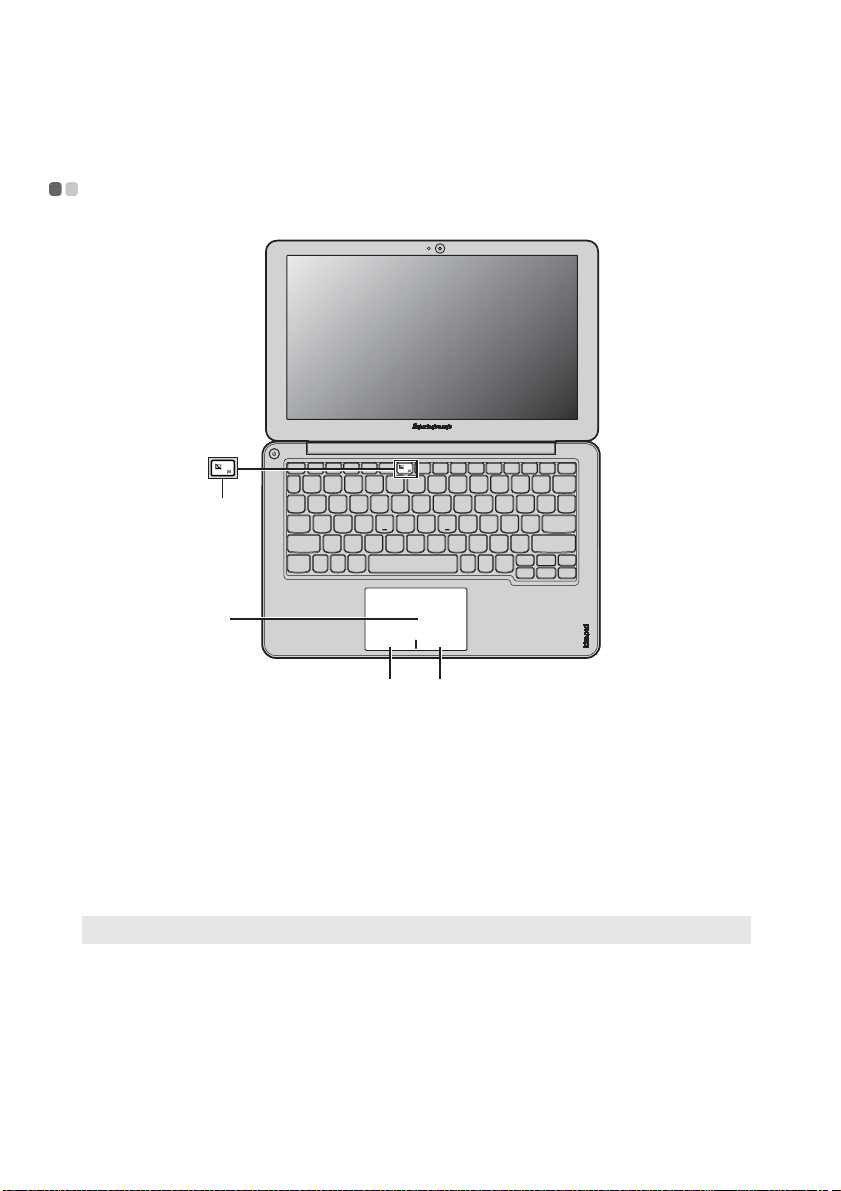
2장. 기본 사항 익히기
터치패드 사용법 - - - - - - - - - - - - - - - - - - - - - - - - - - - - - - - - - - - - - - - - - - - - - - - - - - - - - - - - - - - - - - - - - - - - - - - - - - - - - - - - - - - -
d
a
b c
터치패드
a
왼쪽 클릭 영역
b
오른쪽 클릭 영역
c
참고: 를 눌러 터치 패드를 활성화/비활성화할 수 있습니다.
d
화면에서 커서를 이동하려면 이동하려는 방향으
로 손가락을 패드에 대고 움직입니다.
일반 마우스의 왼쪽 마우스 버튼처럼 클릭됩니다.
일반 마우스의 오른쪽 마우스 버튼처럼 클릭됩
니다.
8
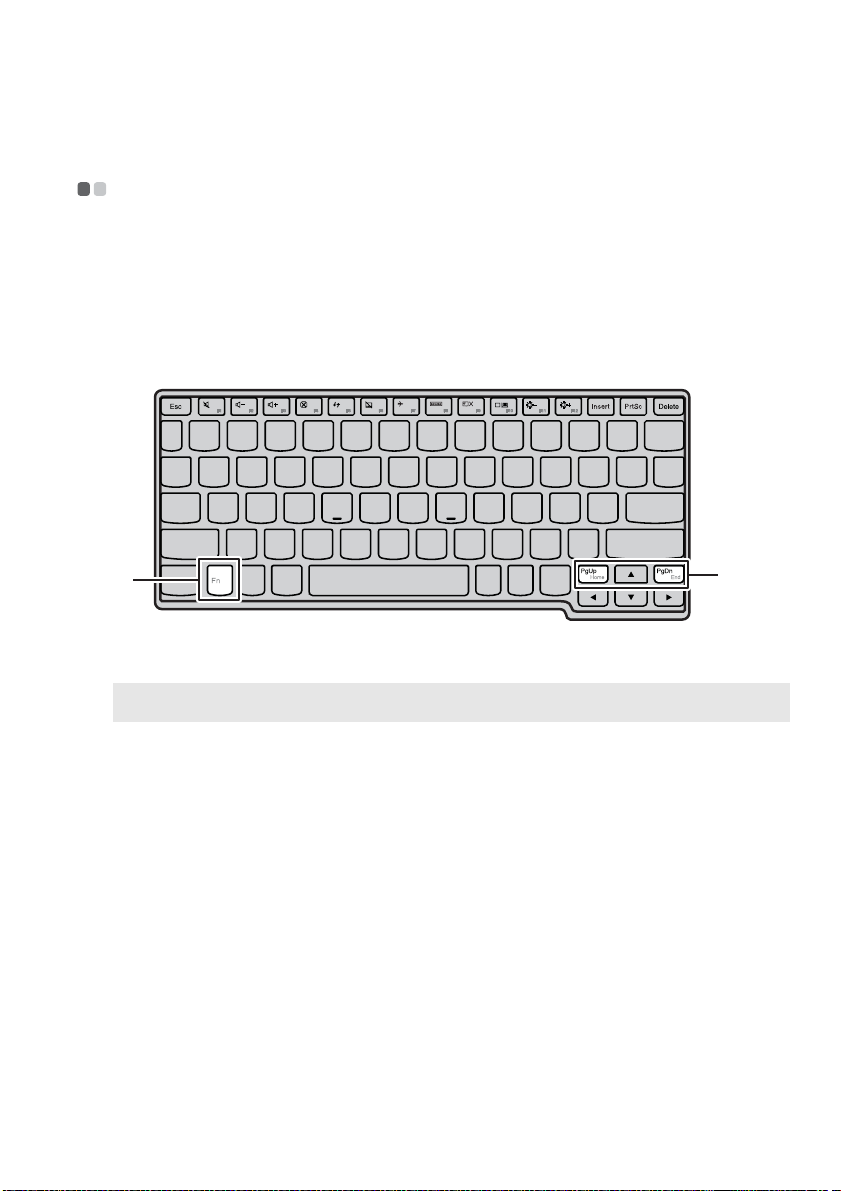
2장. 기본 사항 익히기
키보드 사용법 - - - - - - - - - - - - - - - - - - - - - - - - - - - - - - - - - - - - - - - - - - - - - - - - - - - - - - - - - - - - - - - - - - - - - - - - - - - - - - - - - - - - - - - - -
컴퓨터의 표준 키보드에 기능키가 통합되어 있습니다.
기능키 조합
적절한 기능키를 눌러 시스템 설정을 즉시 변경할 수 있습니다. 이 기능을 사용
하려면 Fn 을 누른 다음, 기능키 중 하나를 누릅니다.
a
b
a
다음은 각 기능키의 기능입니다.
Fn + PgUp:
Fn + PgDn:
Home 기능을 활성화합니다.
End 기능을 활성화합니다.
b
9
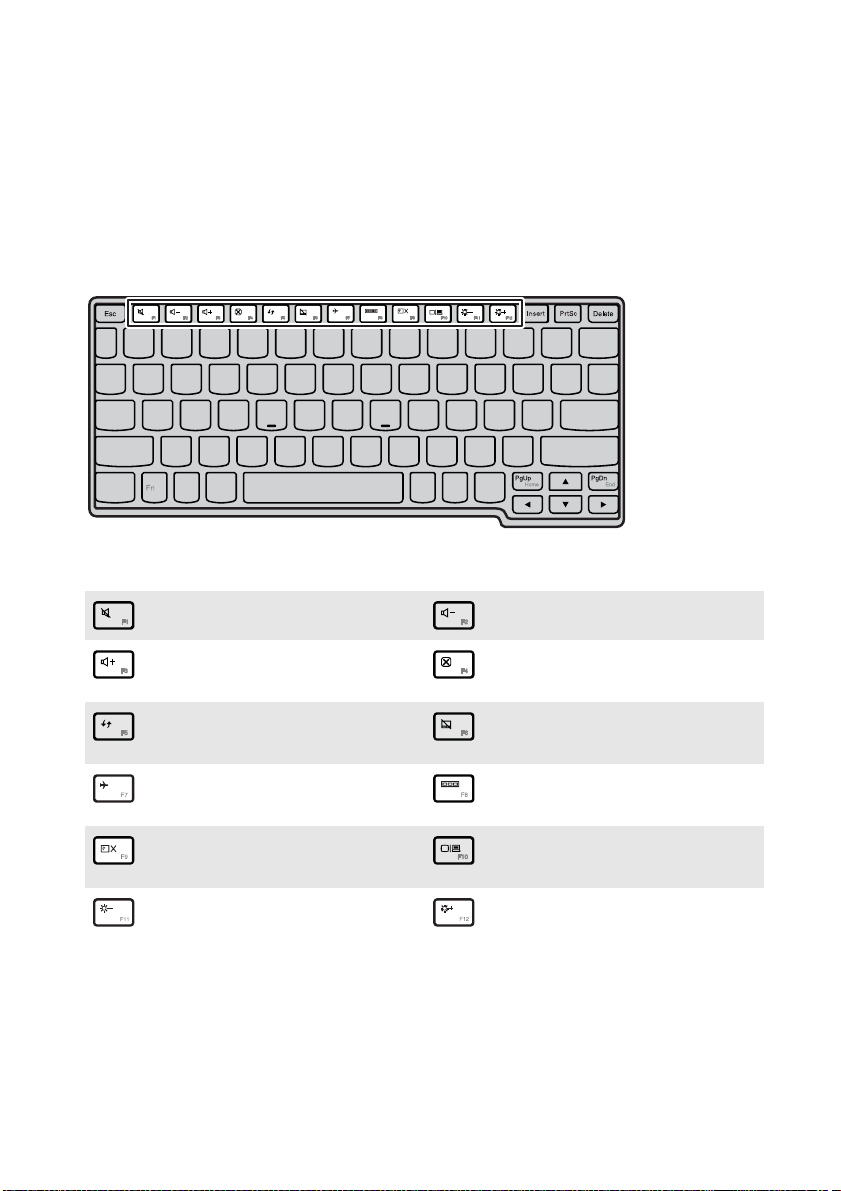
2장. 기본 사항 익히기
핫키
핫키 사용법
핫키는 키보드의 기능키 열에 있습니다.
적절한 핫키를 눌러 시스템 설정을 즉시 변경할 수 있습니다. 다음은 각 핫키의
기능입니다.
10
:
음소거/음소거 해제
:
음량을 높입니다.
바탕 화면 또는 웹 페이지를
:
새로 고칩니다.
비행기 모드를 활성화/비활
:
성화합니다.
LCD 화면의 백라이트를 켜거
:
나 끕니다.
디스플레이 밝기를 어둡게 합
:
니다.
:
음량을 줄입니다.
실행 중인 창 또는 프로그램을
:
닫습니다.
터치패드를 활성화/비활성화
:
합니다.
현재 활성화된 모든 앱을 표시
:
합니다.
디스플레이 장치 변경을 위한
:
인터페이스를 엽니다.
디스플레이 밝기를 밝게 합
:
니다.
